Hand2Note te permite aplicar condiciones de visualización adaptativas y dinámicas a las celdas o paneles del HUD. Esto ayuda a ahorrar espacio en las mesas y adapta la visualización de la información, mostrándola cuando es más relevante.

En artículos anteriores, Editor de HUD: Creación de un HUD Estático y Editor de HUD: Creación de un HUD Posicional, mostramos cómo crear un HUD estático y cómo aplicar condiciones de visualización posicional a sus celdas o paneles. En este artículo, continuaremos editando el HUD aplicando propiedades de visualización dinámica a sus celdas.
Plan para Crear un HUD Dinámico
En los dos artículos anteriores, creamos un HUD donde el conjunto de estadísticas se ve así:
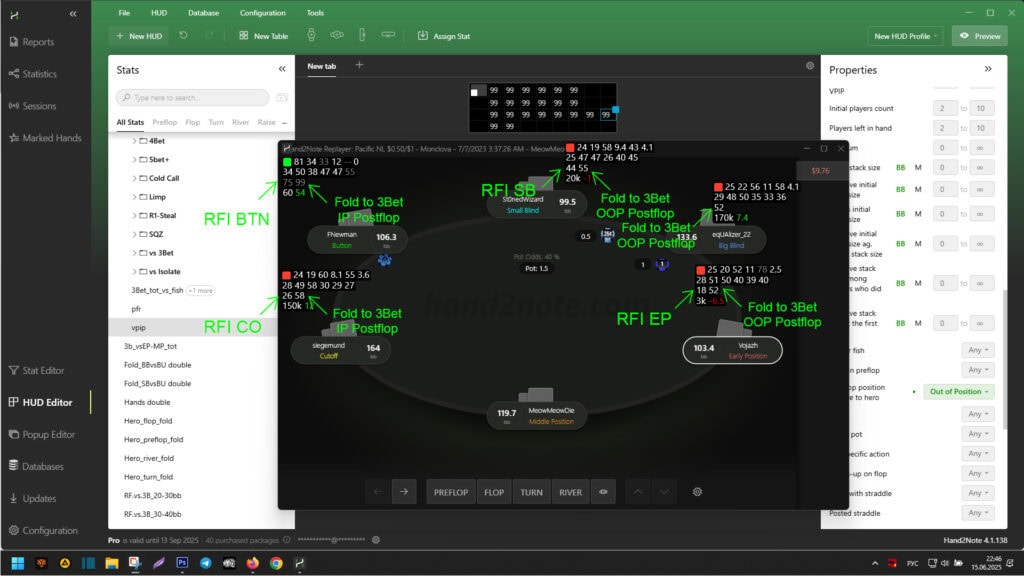
- La primera fila del HUD, estadísticas en orden de izquierda a derecha: “VPIP”, “PFR”, “Fold to 3Bet”, “3Bet”, “Fold to 4Bet”, “4Bet Range”;
- La segunda fila del HUD, estadísticas en orden de izquierda a derecha: “WTSD%”, “WWSF%”, “WonSD%”, “Aggression Frq Flop%”, “Aggression Frq Turn%”, “Aggression Frq River%”;
- La tercera fila utiliza condiciones de visualización posicional y muestra estadísticas “RFI UTG”, “RFI EP”, “RFI MP”, “RFI CO”, “RFI BTN”, “RFI SB”, “Fold to 3Bet IP postflop”, “Fold to 3Bet OOP postflop” según las posiciones de los jugadores en la mesa;
- La cuarta fila del HUD, estadísticas en orden de izquierda a derecha: número total de manos (“Hands”), “Winrate bb/100”.
En este artículo, aplicaremos una condición de visualización dinámica a las celdas en la tercera fila (“RFI UTG”, “RFI EP”, “RFI MP”, “RFI CO”, “RFI BTN”, “RFI SB”, “Fold to 3Bet IP postflop”, “Fold to 3Bet OOP postflop”): aparecerán solo cuando el jugador haga un open raise.
Aplicando Condiciones de Visualización Dinámica
Actualmente, las ventanas del HUD cumplen con condiciones generales y posicionales de visualización. Para establecer parámetros de visualización dinámica para una celda, ve al “HUD Editor” y selecciónala usando el botón izquierdo del ratón (1).
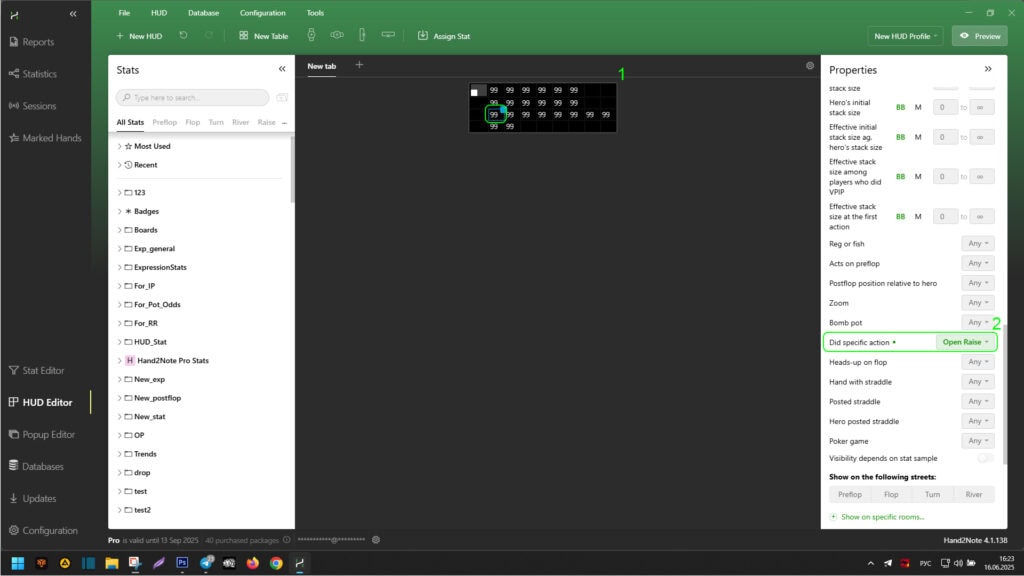
A continuación, en el menú de parámetros adicionales a la derecha, selecciona “Open Raise” del menú desplegable junto al parámetro “Did specific action” (2). Repite esta acción para todas las celdas necesarias.
Después de completar la configuración, puedes ver el resultado en el replayer usando “Preview”.
La captura de pantalla a continuación muestra la vista del HUD cuando ninguno de los jugadores ha hecho un open raise. Como puedes ver, la tercera fila está completamente ausente.
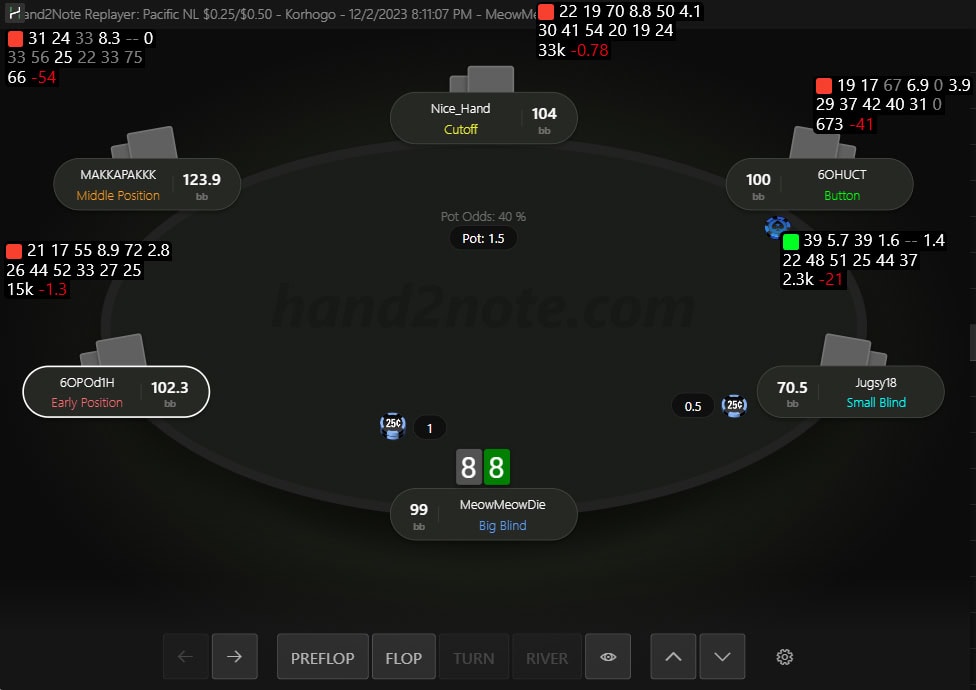
Sin embargo, tan pronto como un jugador hace un open raise, las estadísticas aparecen en su HUD según los parámetros establecidos.

Ahora, en la tercera fila, no se ven más de dos estadísticas y solo en el HUD del jugador que hizo el open raise. La primera estadística a la izquierda muestra RFI según la posición que ocupa el jugador. La segunda estadística muestra Fold to 3Bet, según la posición que el jugador pueda ocupar en el flop, turn o river contra el héroe (en posición – IP, o fuera de posición – OOP).
Dado que usamos propiedades de visualización generales, posicionales y dinámicas para las celdas o paneles del HUD, nuestro HUD es dinámico.
Algunas salas de póker bloquean el funcionamiento del HUD si utiliza condiciones de visualización dinámicas o posicionales. Al momento de escribir, estas son: PokerStars, IPoker, Winamax. Recomendamos verificar este detalle con el soporte de Hand2Note antes de editar el HUD.
Conclusión
Así, puedes crear o editar cualquier HUD dinámico para tu comodidad o necesidades de juego. Esto te permitirá ahorrar más espacio en las mesas y adaptar la visualización de la información al momento en que es relevante.